Если разрешение экрана в ноутбуке или компьютере на windows 10 растянуто, то проблема чаще всего в драйверах, хотя десятка в этом случае намного успешнее виндовс 7.
Проблема может быть в том, что многие драйверы AMD с 1 марта 2016 года просто не обновляются, а те, что есть с последними ревизиями Windows 10 не работают.
Что делать с таким недостаток, чтобы исправить растянутый экран на windows 10. Если производитель или Microsoft ничего не предпримут, то пользователям ноутбуков с такими видеокартами просто придется вернуться к Windows 7 или виндовс 8.
И это при том, что им настоятельно рекомендовалось перейти на Windows 10 и теперь их оставили на «льду».
Это побуждает многих людей возвращаться к более старым системам, в частности, не всем оборудование последнего поколения необходимо, да и не нравится.
Вторая проблема – разрешение монитора, но она как правило решается через настройки. Давайте посмотрим немного глубже как убрать растянутый экран на windows 10 в ноутбуке или мониторе компьютера.
Windows 10 и разрешение экрана растянуто — как это исправить
Ваша Windows 10 не позволяет установить разрешение экрана выше, чем 1024×768? Изображение растянуто на мониторе или ноутбуке? Нет широкоформатных разрешений на выбор? Не волнуйтесь, это можно исправить.
Обновления Windows 10 включают не только системные компоненты и новые функции, но иногда и драйверы, такие как графические карты или другие устройства.
Может случиться, что драйверы, предоставляемые Microsoft, не будут работать должным образом, в результате чего наша видеокарта начнет отображать изображение в неправильном разрешении.
Установка последних драйверов с сайта производителя не помогает, так как система постоянно перезаписывает драйвер своим собственным.
Об этом узнали многие пользователи, у которых чуть более старые ноутбуки и компьютеры. В результате обновления появились проблемы — перестали отображать широкоэкранное разрешение.
Доступны только базовые разрешения экрана, такие как 640×480, 800×600 и 1024×768. Как это исправить?
Как изменить разрешение экрана в Windows 10: подробное решение проблемы
Для того чтобы поменять разрешение экрана в Windows 10, не обязательно лезть вглубь системных меню. Это долго и ни к чему. Просто щёлкните правой кнопкой мыши по рабочему столу и выберите Параметры экрана. Обратите внимание, что при отсутствии драйвера спектр значений может быть очень мал (одно или два).
Кроме того наблюдается и такая картина: дисплей занят картинкой лишь частично (как правило, левый верхний угол экрана). Все это говорит лишь о том, что нужно поставить драйверы с диска материнской платы (или видеокарты). А затем уже думать о том, как изменить разрешение экрана в Windows 10.
Чаще всего может сбиться вид на виртуальной машине. Особенно это касается нештатных ситуаций. Настройка разрешения экрана пользователю реального компьютера может потребоваться после обновления программного обеспечения. В том числе и драйвера. Иногда такая картина наблюдается после восстановления системы: тогда пользователь рад уже тому, что все снова работает, а разрешение монитора отходит на второй план.
Параметры разрешения
Параметры экрана должны поддерживаться по крайней мере двумя компонентами системы:
- Во-первых, это монитор. В его технических характеристиках указывается, какие значения можно устанавливать. Чаще всего сегодня на прилавке лежат
- Во-вторых, характеристики нужного разрешения поддерживает драйвер. Это может быть программное обеспечение на материнскую плату, либо видеокарту. В зависимости от того, что за порт используется для вывода графической информации.
Разумеется, требования устанавливаются и к интерфейсу (цифровой, либо аналоговый), но, мы полагаем, что это уже к теме сегодняшнего разговора не относится. Для DVI это выглядело бы следующим образом:
- Single Link 1920х1200.
- Dual Link 2560х1600.
- Analog 1920х1200.
Проще говоря, возможности монитора должны поддерживаться соответствующим портом материнской платы, а драйвер видеокарты обеспечивает работоспособность интерфейса со стороны программного обеспечения. Если эти условия выполняются, проблем быть не должно.
Как посмотреть
Начнём с того, что посмотреть параметры можно на каком-нибудь сайте. Потому что соответствующий запрос поддерживается многими языками программирования, в том числе PHP.
Это изображение взято с сайта h-y-c.ru/knowledge-base/programs/windows/153-how-do-i-know-the-screen-resolution.html. Любой может прямо сейчас проследовать по ссылке. Наберите в Гугл «посмотреть разрешение экрана онлайн». Это самый простой способ, который работает для любых операционных систем и устройств. Следующим по популярности можно назвать правый клик указателем мыши по рабочему столу.
Нажав на строку Параметры экрана, можно узнать разрешение экрана. Это типичное техническое решение для всего семейства Windows. На интересует строка Дополнительных параметров.
Обратите внимание, что не все значения видны сразу. Список можно листать колёсиком мышки вверх и вниз.
Некоторые из них поддерживаются драйвером, но плохо смотрятся на экране. Это от того, что компания Nvidia не будет выпускать по драйверу на каждый дисплей так же, как AMD не утруждает себя разработкой программного обеспечения для каждой выпущенной серии процессора. Поэтому не нужно думать, что все эти цифры нужны. Типичное соотношение сторон дисплея не меняется, задано раз и навсегда. Вот типичный дисплей FullHD.
Например, в нашем случае это 16 : 10, следовательно, годятся цифры из списка:
- 1024 х 720.
- 1366 х 768.
- 1600 х 900 и так далее.
Все другие строчки бесполезны в данном случае, но могут пригодиться, если на столе квадратный монитор, наподобие Samsung 740N.
А драйвер Nvidia без проблем поддерживает любой из указанных мониторов. Наверняка в нем заложено и гораздо больше возможностей, о которых сложно судить сразу.
Изображение на виндовс 10 растянулось — отключите автоматическое обновление драйверов в Windows 10
Прежде всего, вы должны отключить автоматическое обновление драйверов через Windows 10, потому что это является источником проблем в этом случае.
Система постоянно перезаписывает драйвер производителя своим собственным с сайта Центра обновления Windows, что вызывает проблемы.
Для этого откройте окно проводника. В боковом меню слева щелкните правой кнопкой мыши вкладку «Этот компьютер» и выберите «Свойства» в раскрывающемся контекстном меню.
Появится новое окно с именем «Система». Опять же, обратите внимание на левую часть окна со списком доступных вкладок. Нажмите здесь в поле «Дополнительные параметры системы». Появится новое окно с названием «Свойства системы». Перейдите на вкладку «Оборудование» в нем.
Нажмите на кнопку «Настройки установки устройства». В новом окне вы можете выбрать, должна ли система автоматически устанавливать приложения производителя и значки устройств.
Эта опция также включает драйверы для конкретных устройств, таких как видеокарты ATI Radeon или NVIDIA GeForce. Выберите здесь параметр «Нет (устройство может неожиданно работать)».
Если система попросит вас перезагрузить компьютер, согласитесь на это. Первый шаг позади — система больше не будет автоматически устанавливать новый драйвер, что вызывает проблемы с разрешением.
Теперь нам нужно восстановить оригинальный драйвер для нашей видеокарты, чтобы все разрешения снова были доступны.
Обновление за январь 2021 года:
Теперь мы рекомендуем использовать этот инструмент для вашей ошибки. Кроме того, этот инструмент исправляет распространенные компьютерные ошибки, защищает вас от потери файлов, вредоносных программ, сбоев оборудования и оптимизирует ваш компьютер для максимальной производительности. Вы можете быстро исправить проблемы с вашим ПК и предотвратить появление других программ с этим программным обеспечением:
- Шаг 1: (Windows 10, 8, 7, XP, Vista — Microsoft Gold Certified).
- Шаг 2: Нажмите «Начать сканирование”, Чтобы найти проблемы реестра Windows, которые могут вызывать проблемы с ПК.
- Шаг 3: Нажмите «Починить все», Чтобы исправить все проблемы.
- Щелкните правой кнопкой мыши на рабочем столе и выберите Параметры дисплея в контекстном меню.
- На странице настроек в разделе «Настройка отображения» перейдите к Расширенные настройки дисплея
- По варианту разрешение, убедитесь, что разрешение в пикселях установлено на рекомендованное значение. Если это не так, измените разрешение на рекомендуемое значение в раскрывающемся меню.
- Также обратите внимание, что любое разрешение в пикселях, установленное ниже 1260 * 768, будет искажать изображение.
- Нажмите Ok применить настройки.
- Перезагрузите систему.
Если проблема не устранена, необходимо обновить или удалить видео водитель решить проблему.
Обновите драйвер видеокарты
Обновите видеодрайвер и проверьте, не решена ли проблема.
Растянутый экран на windows 10 — восстановите оригинальный драйвер на видеокарту
Сначала попробуйте сделать это максимально простым способом, то есть с помощью диспетчера устройств.
Перейдите на панель управления в Windows 10 (если у вас нет закрепленной плитки, вы можете найти ее с помощью поисковой системы), затем перейдите на вкладку «Оборудование и звук -> Диспетчер устройств».
В окне «Диспетчер устройств» разверните вкладку «Графические карты» и найдите свою карту в списке. Дважды щелкните по нему левой кнопкой мыши, чтобы просмотреть детали.
В новом окне с подробной информацией о видеокарте перейдите на вкладку «Драйвер» и используйте опцию «Восстановить драйвер».
Система должна автоматически восстановить исходный драйвер, который ранее работал должным образом, и поскольку мы отключили автоматическое обновление драйверов на первом шаге, мы уверены, что он больше не будет перезаписан.
Сразу после восстановления драйвера экран на короткое время станет черным, а затем вернется с правильным разрешением.
Исправляем проблему растянутого экрана
Ознакомимся с причинами
Самые популярные причины сужения или расширения изображения на мониторе:
- вы могли сами установить неправильное разрешение в настройках экрана;
- драйвера видеокарты устарели или отсутствуют вовсе;
- сбились настройки монитора.
Со всеми причинами можно легко и быстро справится, следуя инструкции.

Меняем разрешение
В том случае, когда у вас нет необходимых драйверов, не получится исправить ситуацию таким способом. Однако, много времени у вас данные действия не займут, поэтому стоит попробовать. Не получилось — переходите к другому способу.
Windows 7
Более подробную инструкцию по изменению расширения экрана в Windows 7 вы можете прочитать в нашей новой статье — «Как изменить разрешение экрана на Виндовс 7».
- Кликаем на рабочем столе правой кнопкой мыши и перемещаемся в раздел «Разрешение экрана».

Важно! Если у вас отсутствуют драйвера, то такие действия не приведут к желаемому результату. Изменения будут, но незначительные. В таком случае просто переходите к установке необходимых компонентов.
Windows 10
- Открываем «Пуск» и переходим в «Параметры», где перемещаемся в раздел «Система».



-
В меню «Пуск» в поисковике пишем «панель управления» (без кавычек) и кликаем по значку.
Источник: infocom-soft.ru
Изменение разрешения экрана в Windows 10

Для того, чтобы обеспечить качество изображения без всяческих дефектов, нужно выставить правильное разрешение экрана, которое соответствует физическому.
Меняем разрешение экрана
Существуют разные методы изменения разрешения дисплея.
Способ 1: AMD Catalyst Control Center
Если ваш компьютер использует драйвера от AMD, то настройку можно произвести через «AMD Catalyst Control Center».
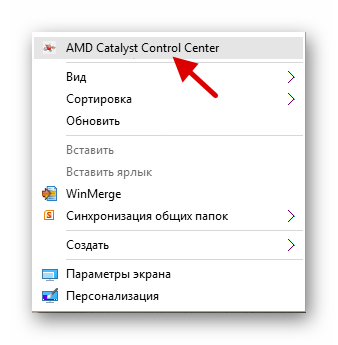
-
Кликните на рабочий стол правой кнопкой мыши и выберите соответствующий пункт.
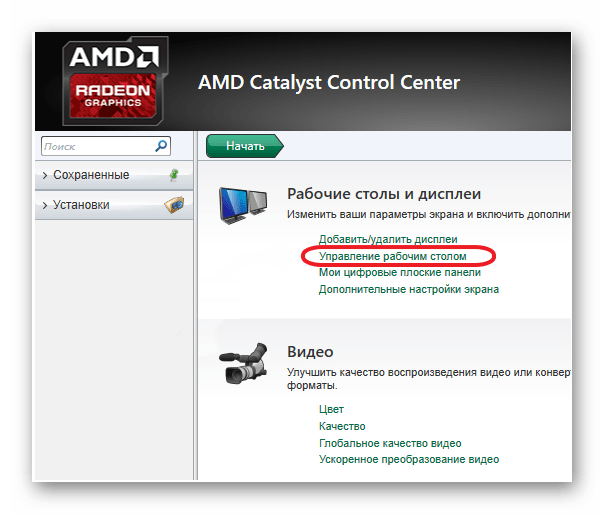
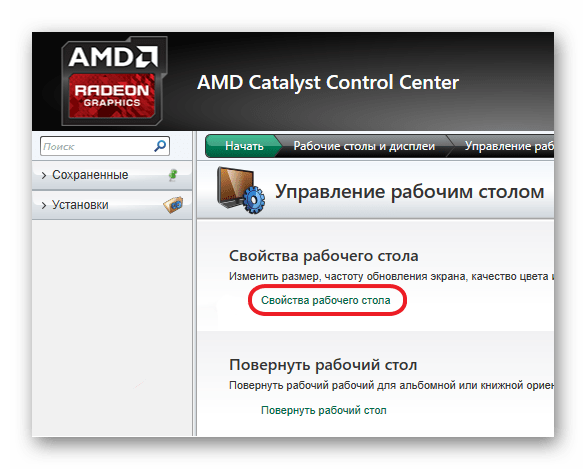

Способ 2: NVIDIA Control Center
Аналогично AMD вы можете настроить монитор с помощью NVIDIA.
- Вызовите контекстное меню на рабочем столе и кликните на «Панель управления NVIDIA» («NVIDIA Control Center»).
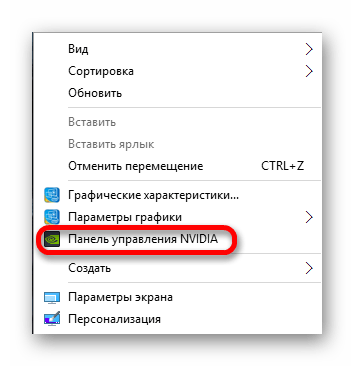
- Перейдите по пути «Display» («Экран») – «Change resolution» («Сменить разрешение»).
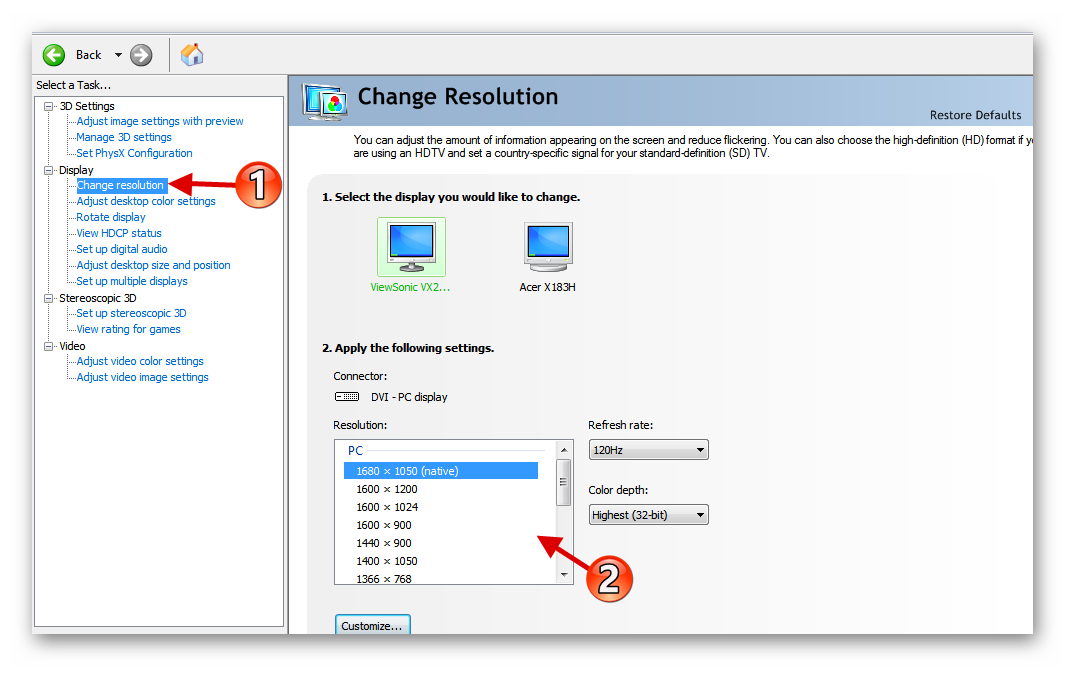
Способ 3: Панель управления HD-графикой Intel
У Intel также есть функция настройки дисплея.
- В контекстном меню рабочего стола щелкните по «Графические характеристики…».
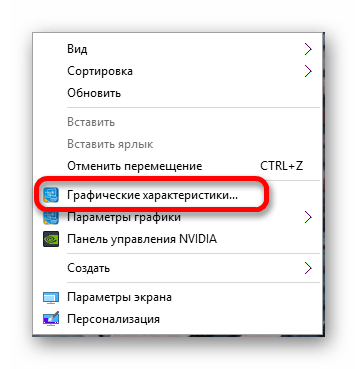
- В главном меню выберите «Дисплей».
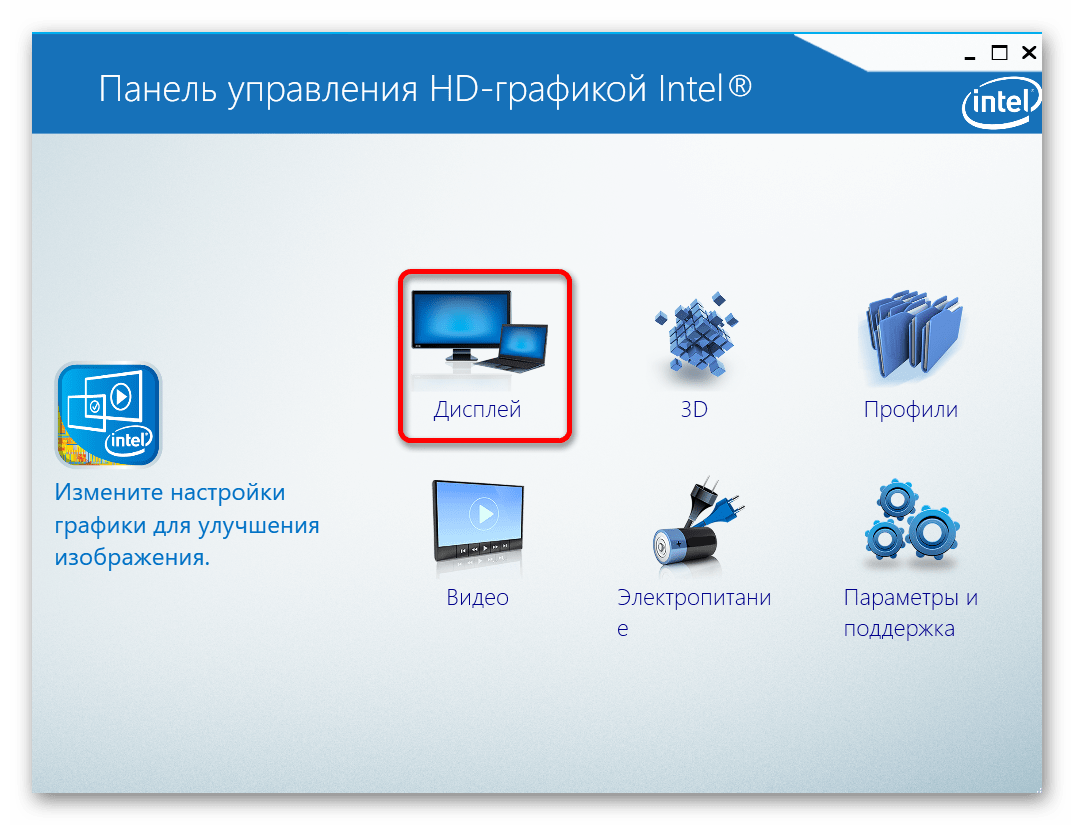
- Настройте соответствующее разрешение и примените настройки.
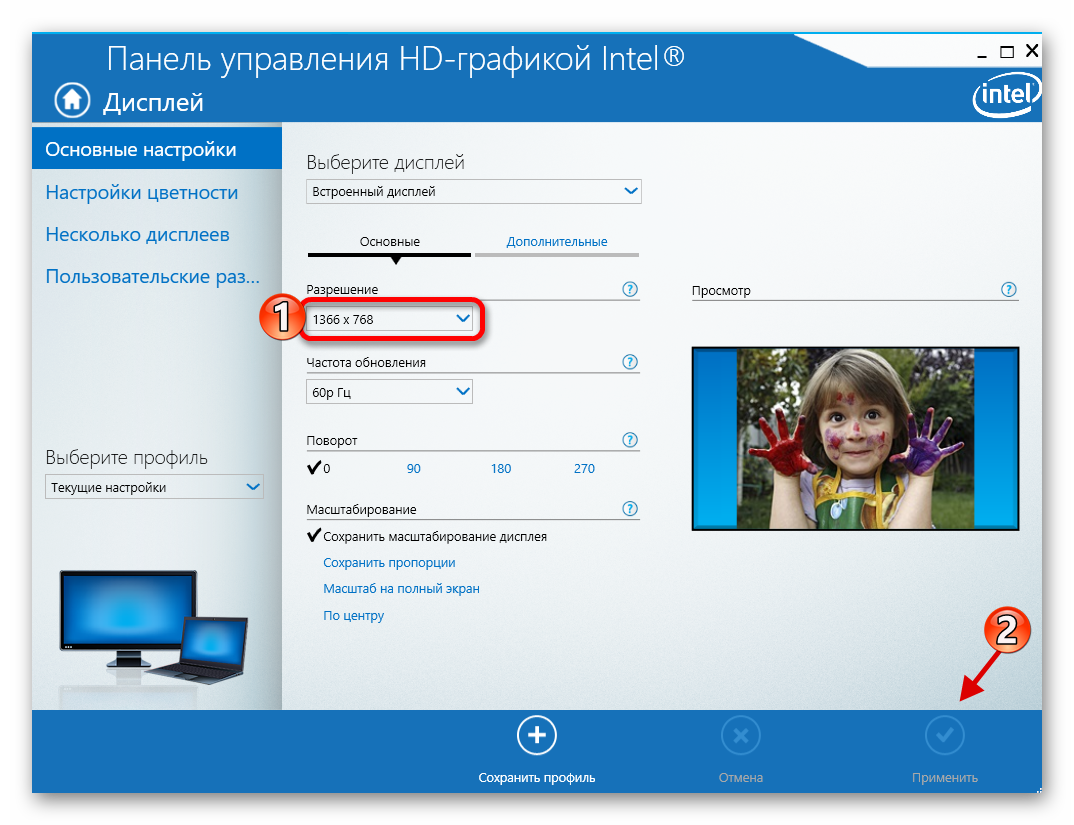
Способ 4: Штатные средства системы
Один из самых простых и доступных способов.
- Щелкните правой кнопкой мыши по свободному пространству рабочего стола и найдите «Параметры экрана».
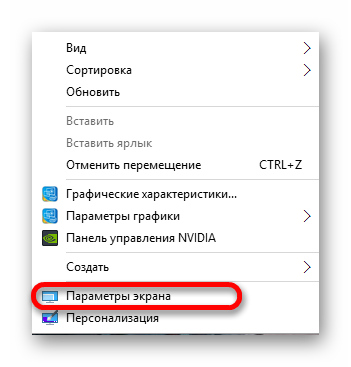
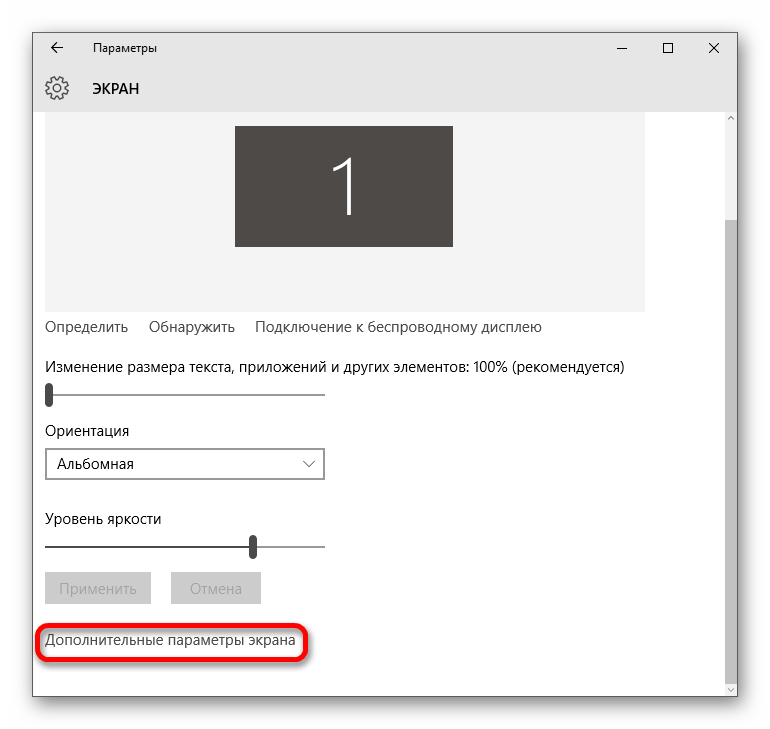

Или можно поступить так:
- Зайдите в «Панель управления» вызвав контекстное меню на кнопке «Пуск».

- После перейдите ко «Все элементы управления» — «Экран».
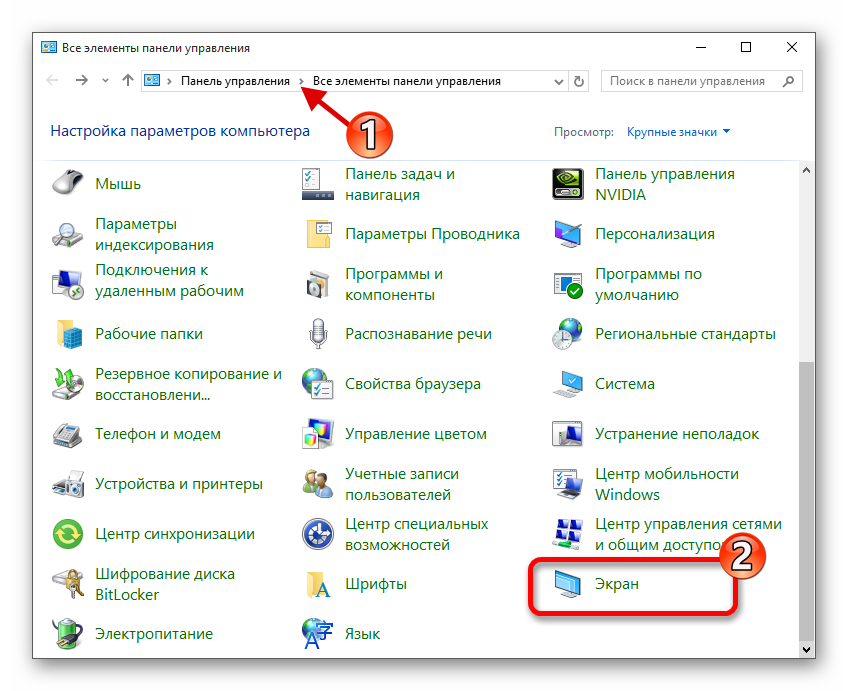
- Найдите «Настройка разрешения экрана».
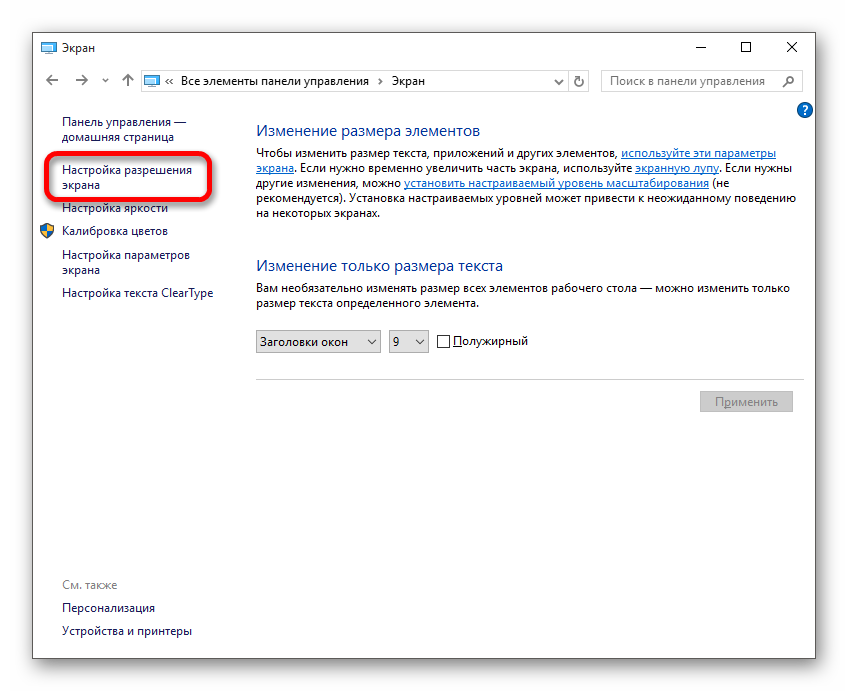
- Выставьте требуемые параметры.
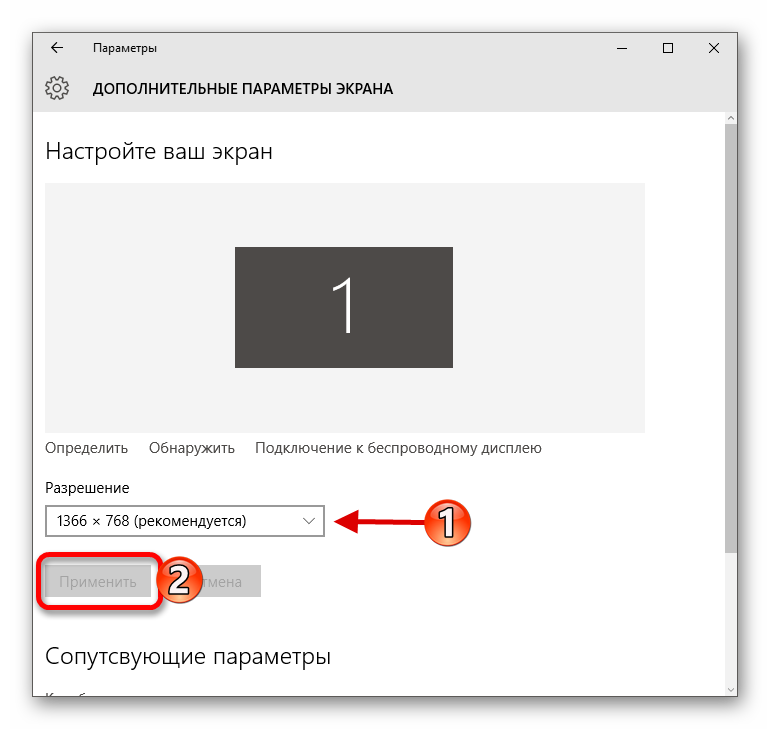
Решение некоторых проблем
- Если вам недоступен список разрешений или после применения настроек ничего не поменялось – обновите графические драйвера. Проверить их актуальность и загрузить можно с помощью специальных программ. Например, DriverPack Solution, Device Doctor и т.д.
Подробнее:
Как обновить драйвера на компьютере с помощью DriverPack Solution
Лучшие программы для установки драйверов
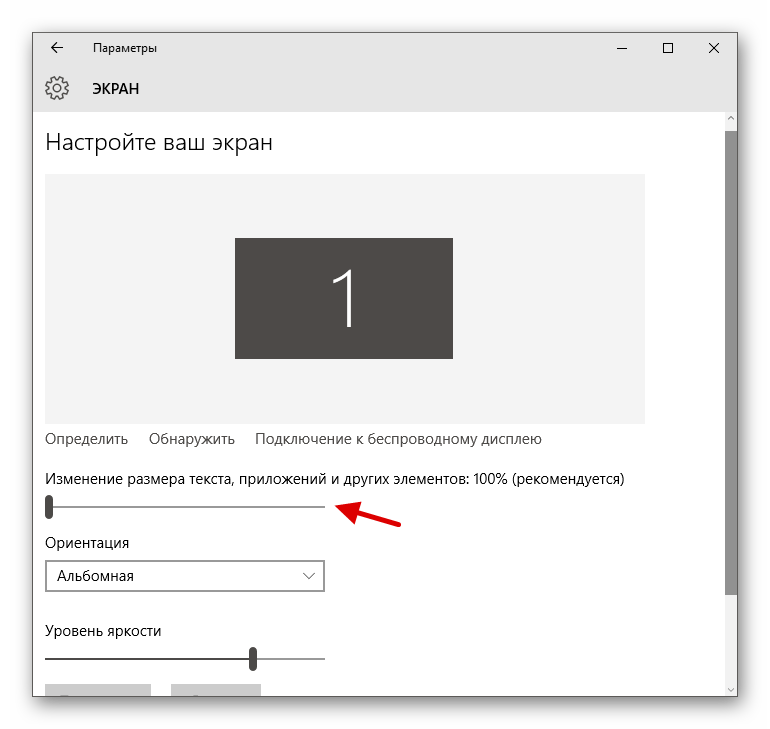
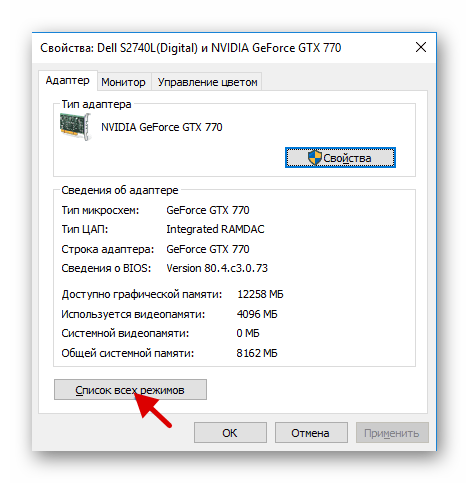
Вот такими несложными манипуляциями вы можете настроить экран и его разрешение в Виндовс 10.
Источник: lumpics.ru
Меняем разрешение экрана в Windows 10
Разрешением экрана называется число пикселей (точек), которые мы видим на экране. Этот показатель рассчитывается относительно размера монитора. По умолчанию, система Windows сама выставляет подходящие параметры экрана (частота обновления, глубина цвета и разрешение). Но иногда приходится подбирать разрешение экрана вручную, например, подстраиваясь под определенную игру с нестандартной графикой или если Windows подобрал не совсем оптимальное разрешение.

Как изменить разрешение
В последней операционной системе от Microsoft процесс смены разрешения экрана немного отличается от такой же операции в восьмой или седьмой Windows. Чтобы сменить разрешение именно в Windows 10, необходимо усвоить ряд последовательных действий:
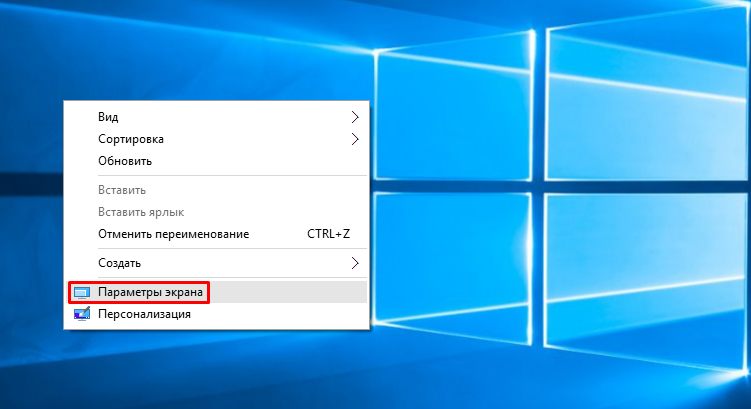
-
Правой кнопкой мыши кликнуть по рабочему столу и выбрать пункт “Параметры экрана”.
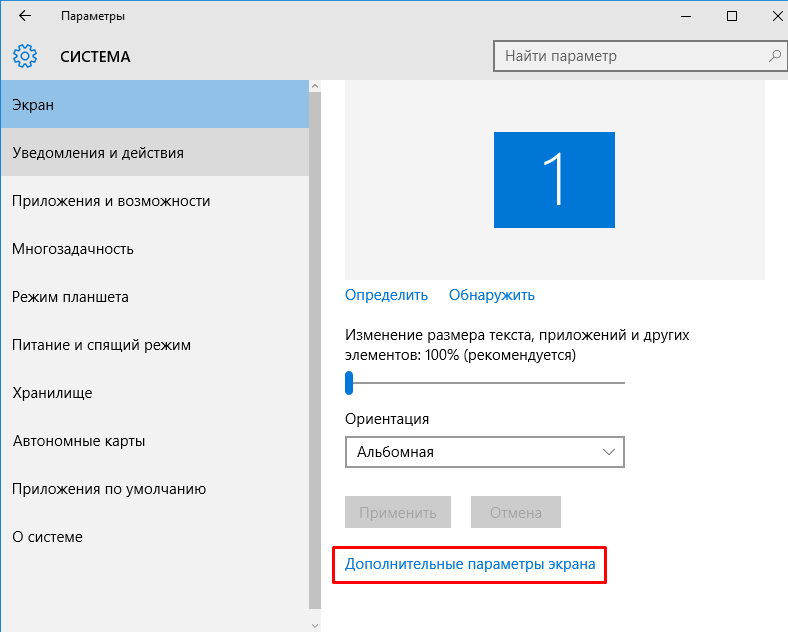
Откроется окно с параметрами экрана, здесь нам необходимо нажать на пункт «Дополнительные параметры».
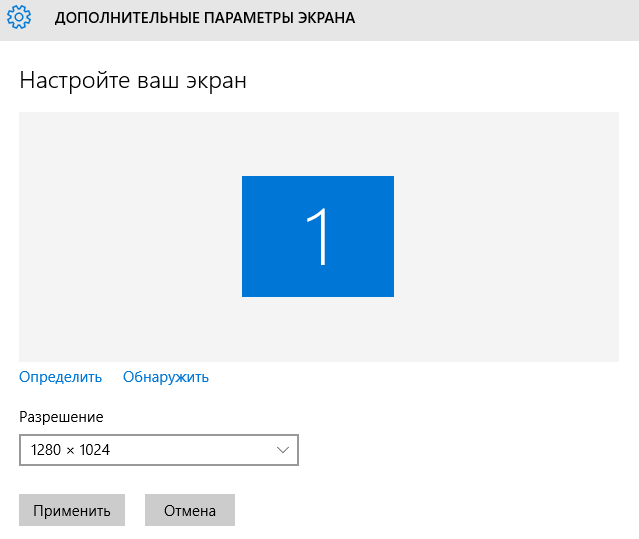
После этого перед нами отобразятся все виды разрешений, поддерживаемые монитором. Выбираем нужное и нажимаем «Применить».
Если список разрешений неактивен
Если вы обновили систему c предыдущих версий Windows, то может возникнуть сложность с драйверами видеокарты. В этом случае, список разрешений будет неактивен и отображаться в сером цвете.
Решение данной проблемы заключается в скачивании и установке актуальных драйверов, поддерживающих Windows 10. После того, как драйвера будут установлены, список станет активен, и вы сможете без труда завершить процесс.
Другие методы
Кроме описанного выше способа смены разрешения, существует еще один метод – это настройка экрана при помощи фирменного ПО от производителей видеокарт.
Использование драйверов AMD
В том случае, когда на вашем компьютере установлена видеокарта и драйвера на неё от компании AMD, то настройка разрешения экрана при их помощи выглядит так:
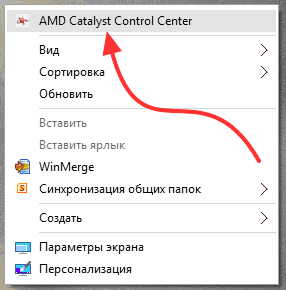
-
Кликаем правой кнопкой мыши по рабочему столу и переходим в пункт AMD Catalyst Control Center.
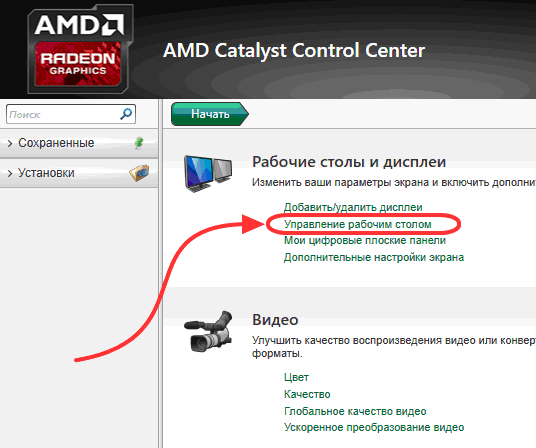
Далее переходим в пункт “Управление рабочим столом”.
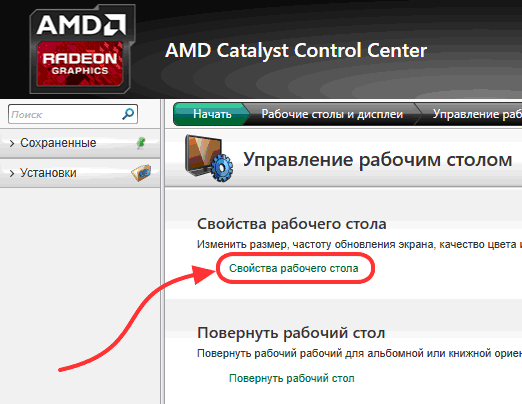
Нажимаем на “Свойства рабочего стола”
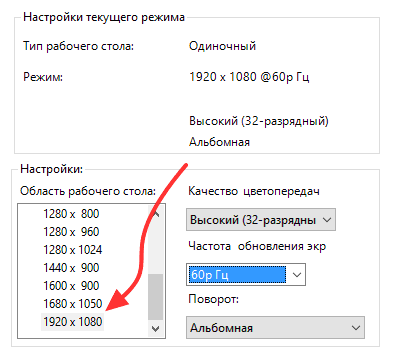
После этих шагов появится страница, где есть возможность выбрать основные настройки монитора включая и его разрешение.
Процесс с видеодрайверами Nvidia
В том случае, когда на устройстве установлены видеокарта и драйвера от данного производителя, процесс смены разрешения происходит подобным образом:
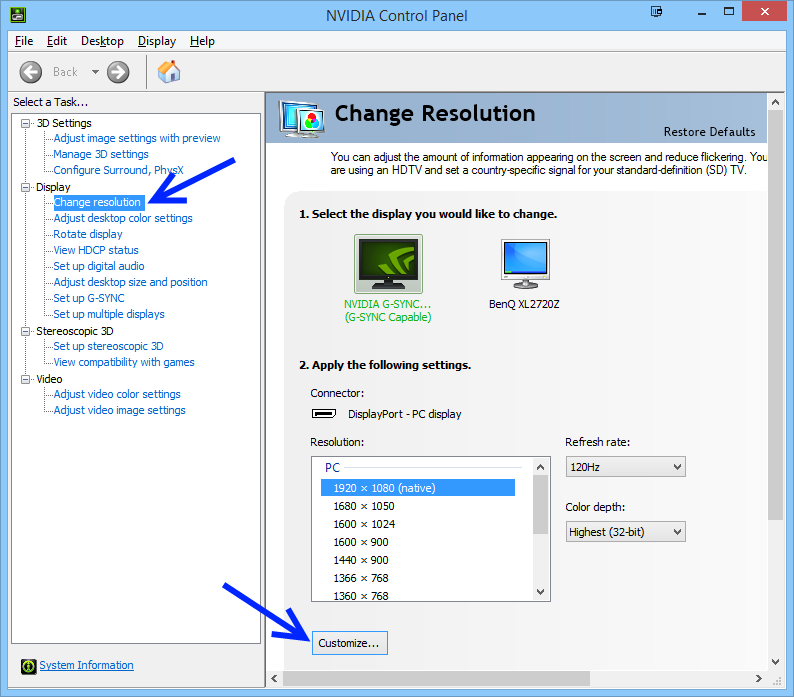
- Открываем Nvidia Control Center.
- Переходим в раздел Dislpay и нажимаем Change resolution.
- Cохраняем выбранные изменения.
Видео
Видео инструкция продемонстрирует, какими способами можно изменить разрешение.
Вывод
Следуя данным последовательностям, вы в любой момент можете поменять количество пикселей на мониторе, тем самым скорректировав изображение под ваши потребности. А рекомендуемые значения разрешения для монитора, можно всегда посмотреть в инструкции к нему.
- Как получить доступ к почте iCloud из любого браузера
- Что делать, если не воспроизводится видео в браузере
- Как поставить длинное тире в Word
Источник: geekon.media